【2025最新】熱門Discord擴充功能推薦
Discord是一款源自美國的免費網路即時通訊工具和數位內容分享平臺,由Discord公司精心打造。 許多遊戲愛好者都特別喜歡用Discord,可以在社群交流遊戲攻略、認識來自世界各地的網友等等,最初Discord就是專門為遊戲玩家而設計的。 不過隨著時間的發展,Discord功能越來越豐富,它也演變成一個多功能的社交通訊平臺,也吸引了不同背景的使用者在教育、音樂、藝術、和商務等多個領域進行交流討論等等。 在這個平臺上,使用者能透過聊天頻道實時交換資訊、圖片、影片及音訊,實現多樣化的溝通。
在Discord上,使用者可以實現多種操作,但如果想使用得更加得心應手,很多使用者都會下載Better Discord 來實現Discord擴充功能,安裝Discord 外掛程式。 可以說,透過Better Discord, 使用者可以更加客製化自己的Discord,操作起來也更加方便,那有哪些熱門好用的Discord外掛呢?
8個熱門Discord擴充功能推薦
1. Who Reacted
這個擴充功能能夠讓你輕鬆一覽有哪些使用者對你的的訊息做出了回應,比如說哪些使用者對你說的話給出小心心你能直接看得見他們的頭像,説明你更好的與其他使用者在網上進行互動。
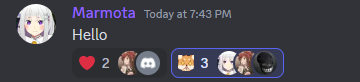
2. Call Time Counter
如果你總是不小心在打電話時聊得太忘我忽略了時間,這款外掛程式很適合你,它能夠實時顯示你通話的時長。
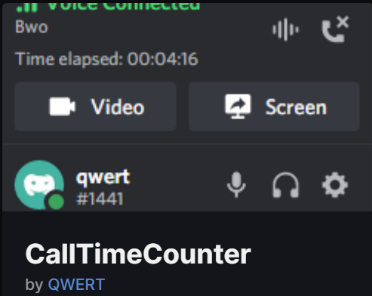
3 .Translator
在Discord 有來自世界的各地的網友,你是否總擔心看不太懂其他外語呢? 安裝這款外擴——Translator 便可以不再擔心,它能幫你翻譯你所見到的訊息以及你自己想發出去的訊息。
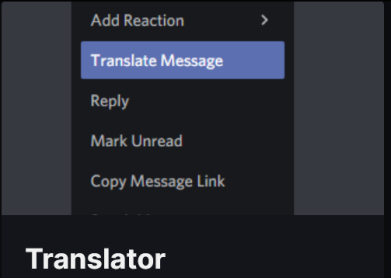
4. Spotify Controls
相信很多網友一定會一邊在Discord社交時一邊聆聽音樂,且在Discord上還可以同步連線Spotify。 這個Spotify Controls 外擴非常實用,它可以在Discord上增置一個控制面板,讓你不需要切換軟體都能操控Spotify音樂,在Discord上就能看見正在播放的曲目,播放時間等訊息,並也可以直接切換曲目,拖動時長等。
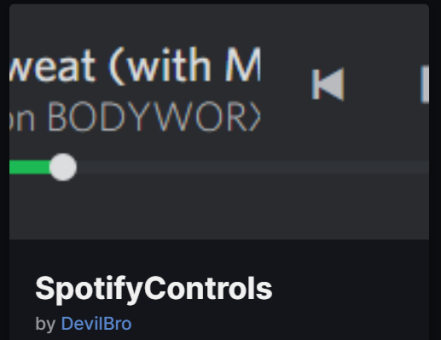
5. Friend Notification
如果你有很關心的朋友,想了解他們在Discord上的動態,透過Friend Notification 這個擴充功能,你可以輕鬆瞭解你朋友在Discord上做了什麼,當然,你也可以自行設定想關注的朋友是哪些人。
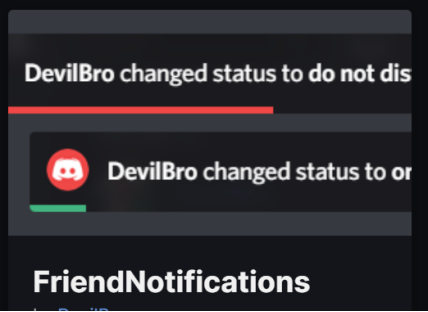
6.Permissions Viewer
Permissions Viewer 能夠讓你透過Discord伺服器的彈窗通知,輕鬆一覽全部使用者的申請,你還可以看見使用者的各種許可權,包括管理頻道、管理身份足、建立邀請等等。

7. Better Volume
在Discord上觀看影片時,或許有的使用者傳送的 影片聲量太小,即便在音量調已經拉滿了也聽不清楚,Better Volume 可以説明你增大聲量,能夠增加到200%。
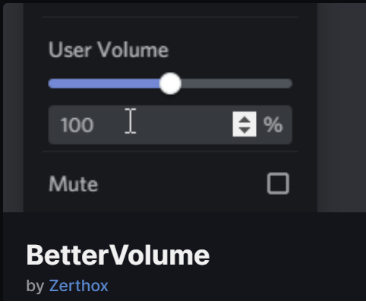
8.Read All Notifications Button
在Discord上如果加入太多社羣,相信你一定會常常看到一堆訊息彈窗顯示你有幾千封訊息未讀,這有時候也非常惱人,Read All Notifications Button 正如它的名字一般,你可以直接一鍵移除所有訊息通知。
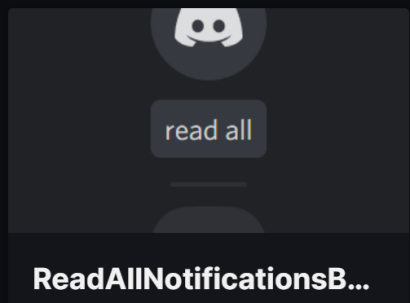
特別推薦:Discord 影片壓縮工具
在Discord 與朋友聊天時,除了文字訊息,很多時候我們也會傳送音訊影片等給朋友,但是想要傳送附件的話,在Discord上卻有所限制。 如果是Nitro訂閱者則可以上傳體積較大的檔,如果沒有訂閱Nitro,只能上傳不超過25MB的檔。 因此,相信對於許多免費使用Discord的使用者來說,這個限制非常令人頭疼,很多時候我們想發的影片大小都超過25MB,那該怎麼辦呢? 別擔心,這裡有一款非常實用的軟體要推薦給你 —— HitPaw Univd!
HitPaw Univd (HitPaw Video Converter)不僅僅可以用來「轉檔」,還可以用來壓縮影片、編輯影片、給影片去浮浮浮水印等等,功能十分多樣化,而且即便你是新手小白也不用擔心不會操作,HitPaw Univd頁面美觀簡潔,只需要簡單幾步的操作就可以幫你解決在影音訊方面的許多問題。 接下來就教你怎麼把體積很大的影片輕鬆「瘦身」壓縮吧!
製作GIF詳細步驟
1. 下載HitPaw Univd,選擇【影片/圖片壓縮】。下載並啟動HitPaw Univd,點選“工具箱”,選擇“影片/圖片壓縮”。
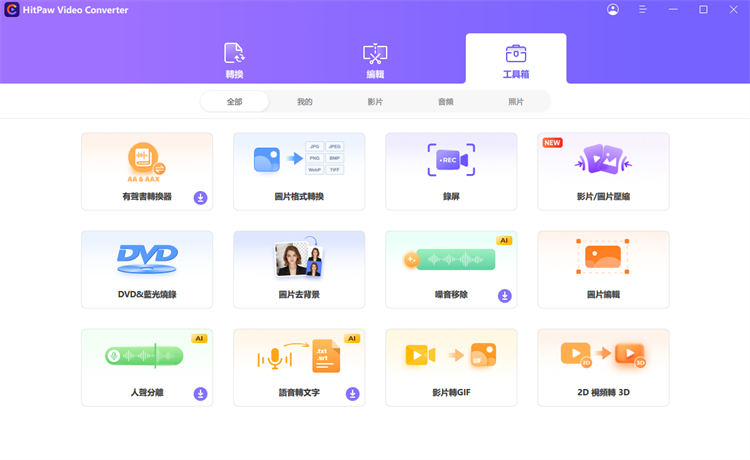
點選左上方的新增影片,把想壓縮的影片新增至軟體裡。
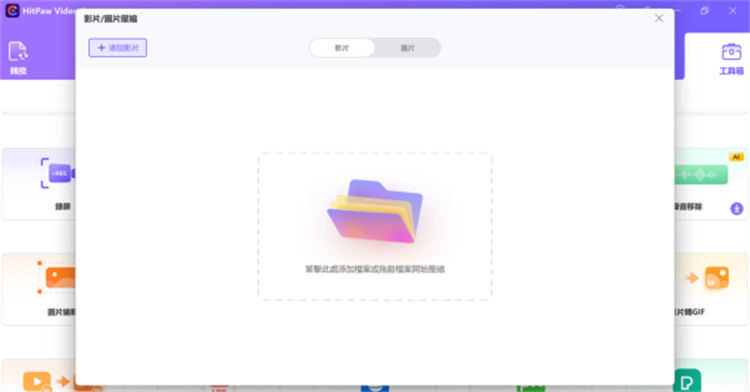
你可以透過在左下角“壓縮程度”的部分進行拖動,自行調整壓縮的幅度。 你也會發現,在選擇壓縮級別的時候,你會在檔案清單中看見到壓縮前後影片的大小。
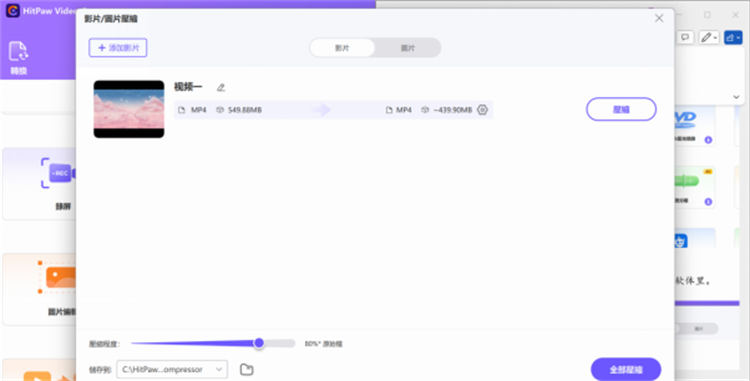
如果你想同時壓縮多個影片可以只需新增影片,如果沒有的話可以點選右下方的“全部壓縮”,程式會開始用非常短的時間進行壓縮。
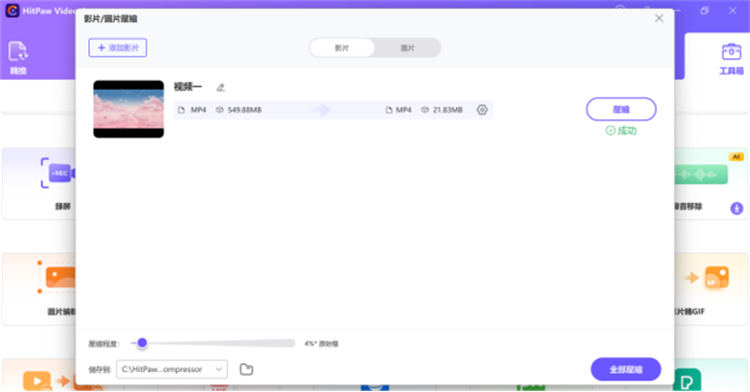
壓縮完成後,你可以在輸出檔案夾中看到「瘦身」成功的影片啦! 之後就可以在Discord上輕鬆發給朋友了。
Discord功能相關問答
Q1: Discord 上可以傳送語音訊息嗎 ?
A1: Discord 上可以讓使用者傳送語音訊息。 目前使用者可以透過私訊、群組私訊或者已經啟用語音訊息的伺服器傳送語音訊息給朋友。 不過要注意的是,只有在手機或者平板上使用Discord才能傳送語音訊息。 語音訊息最長可以錄製長達20分鐘。
Q2: 可以在Discord的伺服器上進行視訊通話嗎?
A2: 可以。 目前在伺服器進行視訊通話的話,不能一次超過25人。 當使用者在伺服器中發起了一個視訊通話,使用者所在的語音訊道就會開始計數可參與的剩餘人數,一旦達到25人的上限,伺服器中的其他人就會看到一則錯誤訊息,顯示該語音訊道已經無法容納更多人。。
結語
Discord 是一款非常受歡迎的即時通訊應用,讓世界各地的網友都能輕鬆聚在一起交流,你也可以透過BetterDiscord安裝Discord外掛,更加客製化自己的Discord。 當然,如果你在和朋友發資訊時,想傳送影音檔案,千萬不要因為Discord對檔案大小的限制而擔心,可以使用HitPaw影片轉檔軟體來説明你進行檔案壓縮哦!












分享文章至:
選擇產品評分:
Joshua
HitPaw 特邀主編
熱衷於分享3C及各類軟體資訊,希望能夠透過撰寫文章,幫助大家瞭解更多影像處理的技巧和相關的AI資訊。
檢視所有文章留言
為HitPaw留下您的寶貴意見/點評